经常需要复制网上的一些文字打印出来,但是粘贴到WPS里往往会很乱,常常还有乱码。
如何快速整理网上复制的文字呢,需要用到一个很好用的功能,选择WPS文字菜单栏上的“工具”/“文字工具”/“智能格式整理”。
以下是在百科里找到的一篇文章,我们来做个试验(图1):
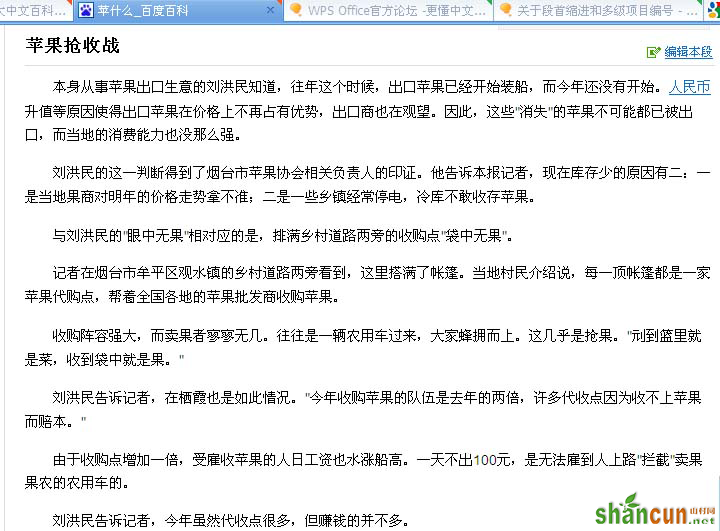
图1
启动WPS,新建一个空白文档,在空白处点右键》》选择性粘贴(图2)。
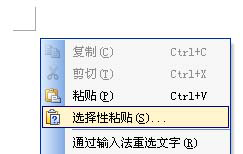
图2
选定作为无格式文本来粘贴(图3)。
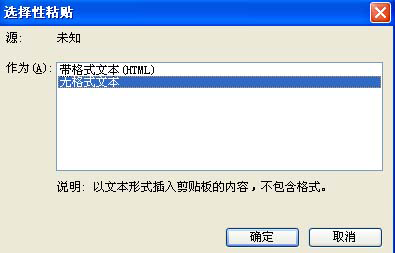
图3
得到下图的文字,没有段落,格式很乱(图4)。

图4
山村推荐:点击免费下载最新版WPS办公软件 》》查看更多电脑教程
仔细观察会发现,本来应该是段落回车符号的地方都变成了两个空格,而且很规律。
我们选中这两个连续的空格,按Ctrl+C复制(图5)。
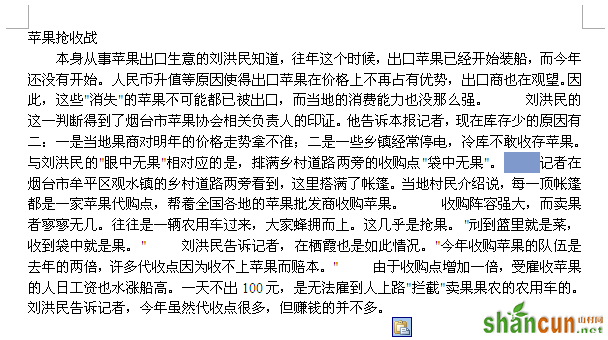
图5
按Ctrl+F调出查找替换窗口。查找内容里粘贴入刚才复制的空格,替换为里输入^p(换行符)。
输入完成点全部替换(图6)。
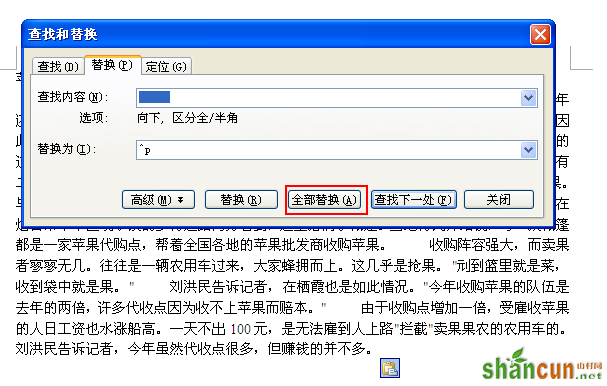
图6
至此段落已经自动调整好了。再按Ctrl+A选中全文(图7)。

图7
全文选中状态下执行菜单栏“工具”/“文字工具”/“智能格式整理”(图8),
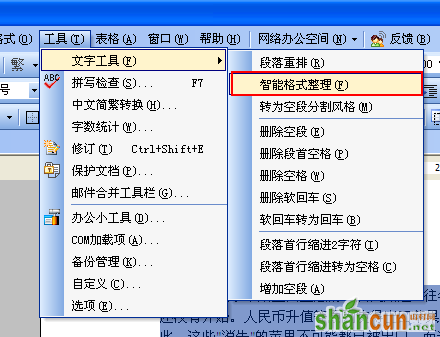
图8
智能格式整理会自动删除空段,自动缩进等一些非常适用的调整(图9)。

图9
是不是很简单呢,当然这篇例文短小,如果你经常上网复制一些资料,而且是大篇幅的,会节省很多时间。
熟能生巧,在工作中学习。
自己打印文章也是一样,可以用到这个功能。
一般原则是除了段落换行回车以后,其它格式暂时不管,先把所有文字输入(图10),

图10
CTRL+A选中全文,执行“工具”/“文字工具”/“智能格式整理”得到下面的效果(图11)。

图11
选中需要项目编号的段落,点击工具条上的项目编号按钮(图12)。
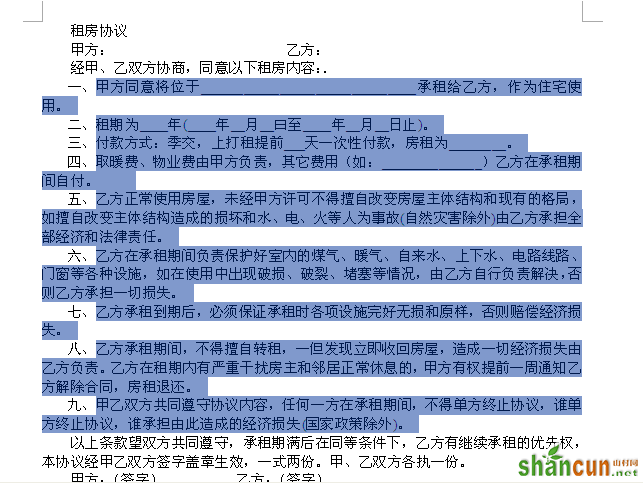
图12
调整一下标题,OK,大功告成(图13)。

图13















